Extensies inschakelen in de incognitomodus van Chrome

De incognitomodus van Chrome zorgt ervoor dat websites u niet kunnen volgen wanneer u online bent. Omdat Chrome niet kan garanderen dat extensies je niet bijhouden, zijn ze standaard uitgeschakeld in de incognitomodus.
VERWANTAAN: De websites van veel manieren houden je online
Er kunnen echter enkele extensies zijn die je nodig hebt te gebruiken tijdens het browsen in de incognitomodus, zoals LastPass of 1Password om in te loggen bij websites, de OneNote Web Clipper voor het opslaan van webpagina's om later of offline of anderen te lezen. U kunt toestaan dat afzonderlijke extensies zoals deze worden uitgevoerd in de incognitomodus, en we laten u zien hoe u 1Password als voorbeeld gebruikt.
Open Chrome en typchrome: // extensionsin het vak. adresbalk om naar de pagina Extensies te gaan.
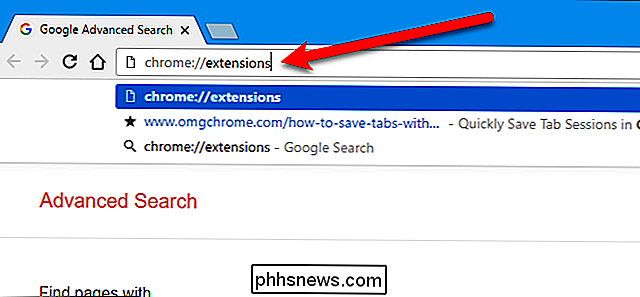
Schakel voor elke extensie die u in de incognitomodus wilt gebruiken het selectievakje 'Toestaan in incognito' onder de naam van de extensie in. Er wordt een waarschuwing weergegeven dat Chrome niet kan voorkomen dat extensies u kunnen volgen. We raden af om elke extensie in te schakelen. Chrome schakelt ze om een bepaalde reden uit, maar als er enkele extensies zijn die u vertrouwt en u uw browse-ervaring in de incognitomodus gemakkelijker kunt maken, kunt u die gebruiken.
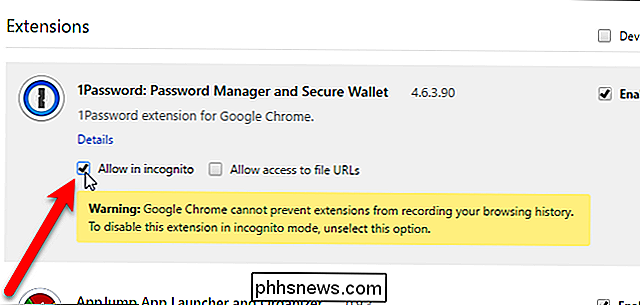
Nu kunt u een nieuw incognitovenster openen vanuit het Chrome-menu ...
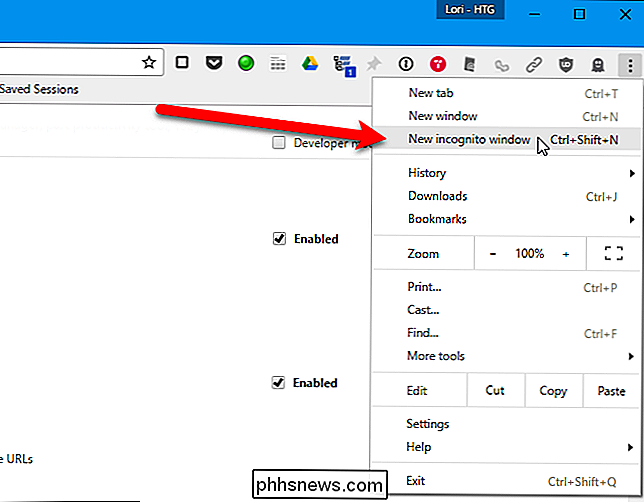
... en de extensie die u hebt toegestaan, is beschikbaar op de werkbalk.
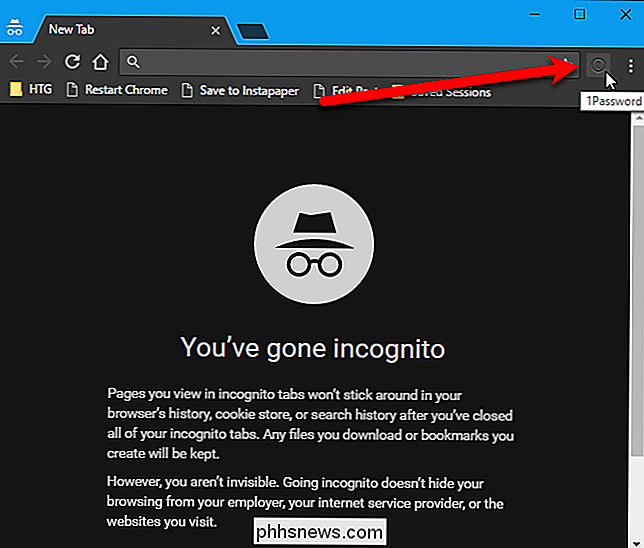
Als u zich zorgen maakt over uw privacy bij het gebruik van Chrome, lees dan ons artikel over het optimaliseren van Google Chrome voor maximale privacy.

Apple Might Sloot Intel, ontwerpt eigen Mac-processors
Apple zou Intel kunnen zijn en Intel zijn eigen processors voor de Mac ontwerpen, mogelijk al in 2020. Dat is volgens Ian King en Mark Gurman, die de mogelijke verandering voor Bloomberg uiteenzet: Het initiatief, code genaamd Kalamata, bevindt zich nog in de vroege ontwikkelingsstadia, maar komt als onderdeel van een grotere strategie om alle apparaten van Apple te maken - inclusief Macs, iPhones en iPads - werken meer op dezelfde manier en naadloos samen, zeiden de mensen, die vroegen om niet te worden geïdentificeerd over privé-informatie.

Opstarttoepassingen beheren in Windows 8 of 10
Veel apps bevatten een component die samen met Windows wordt gestart. Deze opstart-apps kunnen nuttig zijn, maar ze kunnen ook de opstarttijd vertragen en systeembronnen gebruiken. Hier leest u hoe u ze onder controle kunt krijgen. Windows biedt al lang tools voor het beheer van opstart-apps. In Windows Vista en 7 moest je je verdiepen in tools als Msconfig, wat een krachtig en onhandig programma is om te gebruiken.



